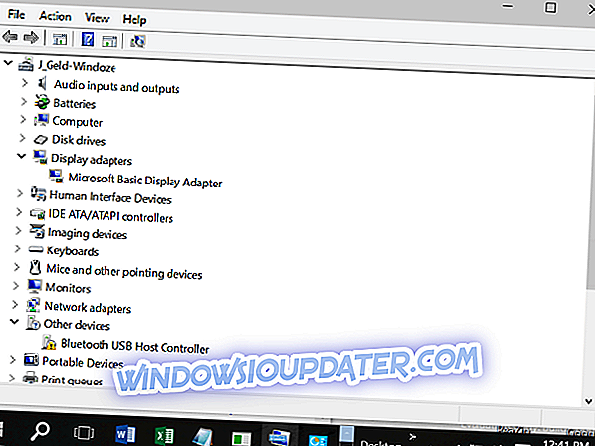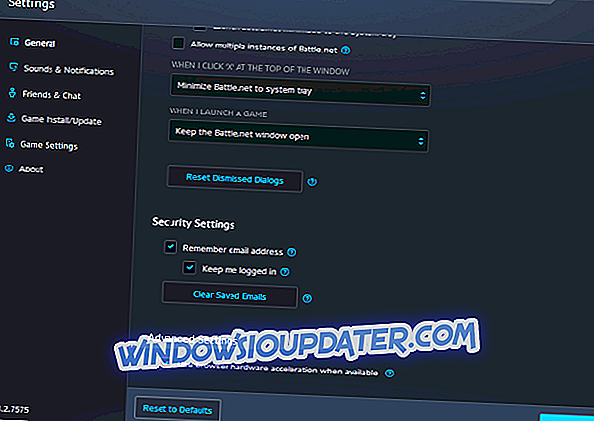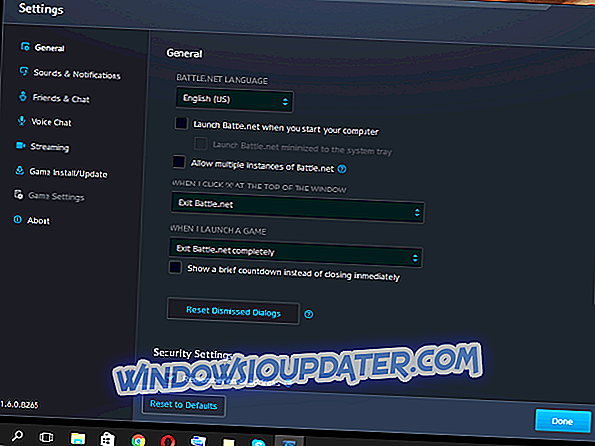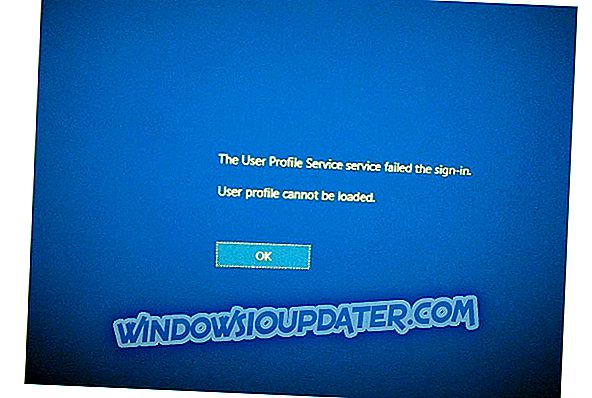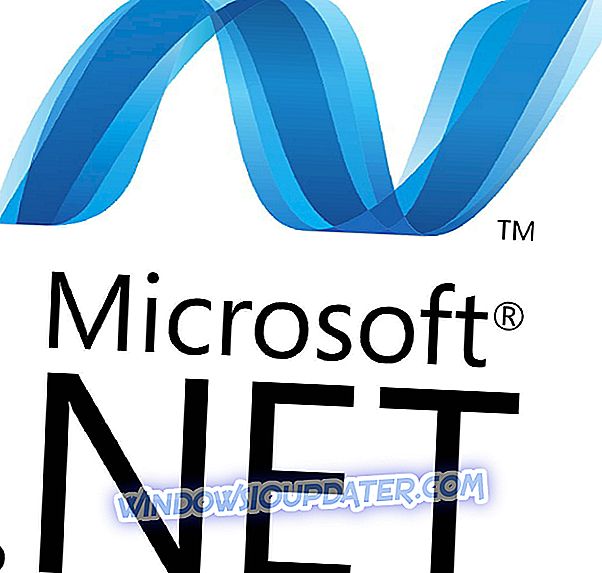Klient Battle.net to specyficzny program uruchamiający gry wieloosobowe Blizzarda. Większość graczy zaakceptowała to i uznała je za pozytywną innowację. Ale jak się okazuje, ma sporadyczne wady, ponieważ wielu użytkowników doświadczyło pewnych problemów technicznych związanych z klientem Battle.net.
Jednak jeden problem wyróżnia się jako dość denerwujący. Mówimy o awariach GPU spowodowanych przez tę aplikację kliencką. Tak jest w przypadku większości starszych grafik AMD, ale nawet niektórzy użytkownicy NVIDIA napotykają ten sam problem. Spróbujemy ci w tym pomóc. W tym celu wymieniliśmy niektóre z możliwych rozwiązań, które można wypróbować.
Battle.net zawiesza komputer? Wypróbuj te rozwiązania
- Zaktualizuj sterowniki lub zmień ich wersję na starszą
- Usuń zaznaczenie przyspieszenia sprzętowego przeglądarki
- Wyłącz klienta Battle.net z uruchamiania w tle
- Zmień ustawienia w grze na DX9 z DX10
- Uruchom grę w trybie zgodności ustawionym na Windows XP Service Pack 3
Rozwiązanie 1 - Zaktualizuj sterowniki lub zmień ich wersję na starszą
Wielu użytkowników zgłosiło, że udało im się rozwiązać problem, aktualizując sterowniki do najnowszej wersji. Sterowniki zainstalowane automatycznie w systemie Windows są w większości przypadków nieodpowiednie dla gier. Z tego powodu powinieneś odwiedzić witrynę producenta, znaleźć najnowsze sterowniki dla swojego modelu GPU i pobrać je. Dotyczy to zwłaszcza starszych kart graficznych.
Możesz także zaktualizować sterownik karty graficznej za pomocą narzędzi innych firm, takich jak TweakBit Driver Updater . To narzędzie skanuje komputer w poszukiwaniu przestarzałych sterowników i aktualizuje je za pomocą kilku kliknięć. Jeśli nie chcesz ręcznie szukać sterowników lub nie wiesz, jak je pobrać, zalecamy wypróbowanie tego narzędzia.
- Pobierz teraz Tweakbit Driver Updater
Zastrzeżenie: niektóre funkcje tego narzędzia mogą nie być bezpłatne
Z drugiej strony, jeśli problem wystąpił po aktualizacji sterownika, należy przywrócić sterowniki do wcześniejszej wersji. Aby to zrobić, postępuj zgodnie z instrukcjami:
- Kliknij prawym przyciskiem myszy Ten komputer / Mój komputer na pulpicie.
- Otwórz właściwości .
- Przejdź do Menedżera urządzeń .
- Znajdź karty graficzne i kliknij prawym przyciskiem myszy główny procesor graficzny.
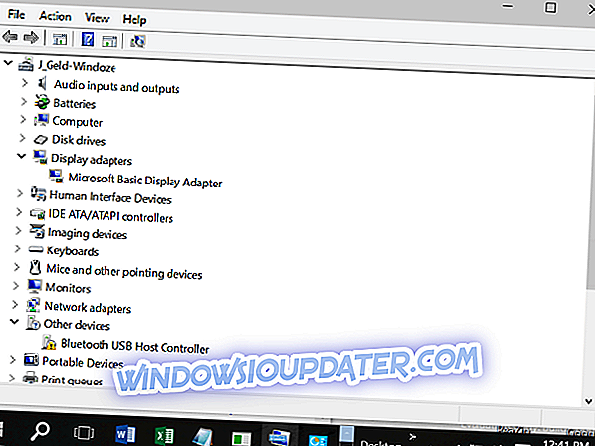
- Wybierz kartę Sterownik .
- Kliknij opcję Przywróć sterownik .
Rozwiązanie 2 - Usuń zaznaczenie przyspieszenia sprzętowego przeglądarki
Akceleracja sprzętowa przeglądarki jest częstym powodem awarii GPU, jak twierdzi społeczność graczy. Według deweloperów wyłączenie go może powodować problemy ze zgodnością. Radzimy jednak wyłączyć go i wybrać mniejsze zło. Aby to zrobić, wykonaj następujące kroki:
- Otwórz swojego klienta Battle.net .
- Kliknij Ustawienia .
- Wybierz opcję Zaawansowane .
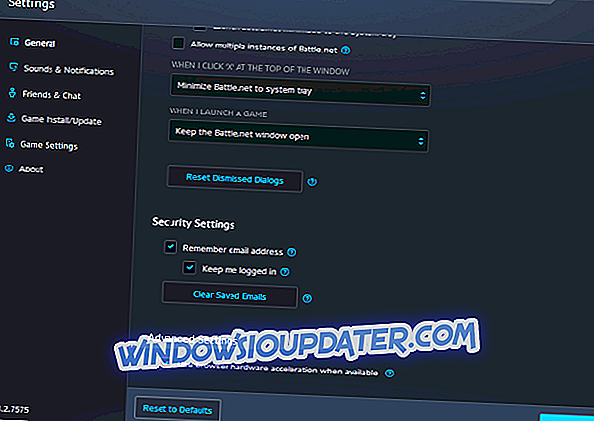
- Wyłącz Użyj przyspieszenia sprzętowego przeglądarki, jeśli jest dostępne .
- Uruchom ponownie klienta.
Jeśli wyłączenie przyspieszenia sprzętowego przeglądarki nie przyniosło rezultatu, przejdź do innego rozwiązania od dołu.
Rozwiązanie 3 - Wyłącz klienta Battle.net w tle
Możesz wyłączyć klienta Battle.net za pomocą Menedżera zadań, gdy gra jest uruchomiona. Zatrzymaj wszystkie procesy związane z programem uruchamiającym i wróć do gry. Wykonaj następujące kroki, aby to zrobić:
- W aplikacji Battle.net przejdź do Ustawienia .
- Wpisz Ogólne i znajdź KIEDY URUCHOMIĘ GRĘ :
- Całkowicie wybierz Wyjdź z Battle.net .
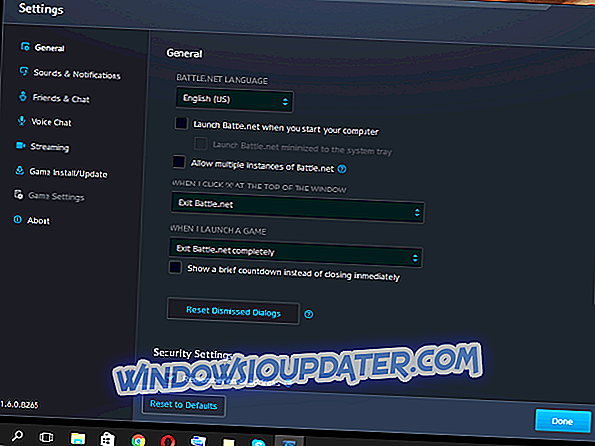
- Uruchom preferowaną grę.
- Naciśnij Alt + Enter, aby przejść do trybu okienkowego.
- Kliknij prawym przyciskiem myszy pasek zadań i otwórz Menedżera zadań .
- Znajdź pozostałe procesy Battle.net i je zatrzymaj.
- Zamknij Menedżera zadań i kliknij grę.
- Naciśnij klawisze Alt + Enter, aby pobrać tryb pełnoekranowy.
Rozwiązanie 4 - Zmień ustawienia w grze na DX9 z DX10
Mimo że większość grywalnych gier, które oferuje Blizzard, są głównie przeznaczone dla DX10, niektóre z nich mogą lepiej działać z DX9. Możesz zmienić to ustawienie w kliencie bez żadnych problemów. Najlepszy i najbezpieczniejszy sposób na zmianę domyślnego API. Postępuj zgodnie z instrukcjami, aby to zrobić:
- Otwórz swoją aplikację Battle.net.
- Przejdź do Ustawienia .
- Otwórz ustawienia gry .
- Zaznacz Dodatkowe argumenty wiersza poleceń .
- W pasku poniżej typu -dx9
Rozwiązanie 5 - Uruchom grę w trybie zgodności ustawionym na Windows XP Service Pack 3
Zmieniając tryb zgodności, niektóre inne problemy z grafiką mogą zostać naprawione. Wielu użytkowników zgłosiło problem podczas łączenia starszej grafiki z nowszym systemem operacyjnym Windows. Ponadto możesz zmienić uprawnienia administracyjne do gier, które uruchamiasz. Aby to zrobić, wykonaj następujące instrukcje:
- Przejdź do folderu instalacyjnego gry i znajdź główny plik „ exe ”.
- Kliknij prawym przyciskiem myszy i otwórz Właściwości .
- Wybierz Zgodność .
- Zaznacz pole Uruchom ten program w trybie zgodności .
- Wybierz dodatek Service Pack 3 dla systemu Windows XP .
- Zaznacz pole Uruchom jako administrator .
- Zapisz i wyjdź.
Po włączeniu trybu zgodności sprawdź, czy problem nadal występuje. Jeśli problem nadal występuje, konieczne może być dostosowanie ustawień trybu zgodności, aż uda ci się znaleźć ustawienia, które będą dla Ciebie działać.
Szukaliśmy pilnie i zbieraliśmy te poprawki dla Ciebie. Mamy nadzieję, że uda ci się rozwiązać problemy z GPU i Battle.net i cieszyć się grami. Czy masz jakieś alternatywne rozwiązania? Bądź tak dobry i podziel się z nami.